
Spisu treści:
- Krok 1: Odwróć znacznik czasu
- Krok 2: Użyj małego śrubokręta krzyżakowego, aby odkręcić dwie śruby
- Krok 3: Umieść śruby w bezpiecznym miejscu
- Krok 4: Umieść zawieszkę na boku i delikatnie podważ szybę paznokciem
- Krok 5: Usuń korpus z klipsa
- Krok 6: Wyjmij płytkę PCB z obudowy. UWAŻAJ, ABY NIE USZKODZIĆ SŁUPÓW MONTAŻOWYCH
- Krok 7: Wyjmij starą baterię i włóż nową
- Krok 8: Wyrównaj otwory PCB i delikatnie wepchnij je do obudowy
- Krok 9: Wsuń korpus do klipsa i wyrównaj wyświetlacz z wycięciem z przodu klipsa
- Krok 10: Usuń wszelkie odciski palców
- Krok 11: Zamontuj plastikowe okienko (i gumowy pierścień)
- Krok 12: Gotowe
- Autor John Day [email protected].
- Public 2024-01-30 11:33.
- Ostatnio zmodyfikowany 2025-01-23 15:03.

Znacznik Tempo firmy Vessel to fajny zamiennik zegarka, który można przymocować do ubrania, paska torby lub krawędzi kieszeni. Bateria w końcu się wyczerpie, więc oto jak ją wymienić. Jest to standardowa bateria guzikowa 364/AG1/LR621/SR621W/164, która kosztuje kilka pensów za sztukę.
Krok 1: Odwróć znacznik czasu


Odwróć znacznik czasu tak, aby był skierowany w stronę Twojej powierzchni roboczej.
Krok 2: Użyj małego śrubokręta krzyżakowego, aby odkręcić dwie śruby

Trzymając mocno tag, włóż śrubokręt przez otwory w zacisku, aby odkręcić małe czarne śruby. Kolejność ich odkręcania nie ma znaczenia.
Krok 3: Umieść śruby w bezpiecznym miejscu

Śruby są małe, czarne i mogą być koszmarem, jeśli zgubią się na ciemnym dywanie. Umieść je w bezpiecznym miejscu.
Krok 4: Umieść zawieszkę na boku i delikatnie podważ szybę paznokciem


Włóż gwóźdź (lub inny cienki płaski przedmiot) między przedni plastikowy panel („okno 2) a przednią część metalowego klipsa. Przesuń gwóźdź wzdłuż szczeliny między plastikowym frontem a klipsem, lekko go przekręcając, aby zwiększyć odstęp. aż będzie można delikatnie odciągnąć plastikowy panel od reszty urządzenia lub odpadnie. Jest też cienki gumowy pierścień, który powinien odejść wraz z oknem.
Krok 5: Usuń korpus z klipsa



Lekko pociągnij zacisk, jak pokazano na pierwszym obrazku, a następnie wypchnij korpus z zacisku.
Krok 6: Wyjmij płytkę PCB z obudowy. UWAŻAJ, ABY NIE USZKODZIĆ SŁUPÓW MONTAŻOWYCH



Płytka jest utrzymywana na miejscu przez trzy maleńkie drążki przechodzące przez 3 otwory na zęby w płytce drukowanej. Musisz wyjąć płytkę PCB prosto z obudowy, aby uniknąć uszkodzenia tych biegunów. Włóż paznokieć (lub inny cienki płaski przedmiot) pod metalową obudowę wyświetlacza LCD i unieś go bardzo delikatnie i bardzo delikatnie. Zrób to samo po drugiej stronie. Przesuń gwóźdź wzdłuż boków szczeliny, równomiernie zwiększając szczelinę, aż będzie można usunąć płytkę drukowaną.
Krok 7: Wyjmij starą baterię i włóż nową




Wyjmij starą baterię, najłatwiej było użyć śrubokręta, aby ją wypchnąć, jak widać na drugim zdjęciu. Możesz po prostu wypchnąć go paznokciem. Jeśli spojrzysz na trzecie zdjęcie tego kroku, popchniesz baterię w kierunku prawego górnego rogu płytki drukowanej.
Włóż nową baterię.
Krok 8: Wyrównaj otwory PCB i delikatnie wepchnij je do obudowy



Wyrównaj otwory PCB z trzema biegunami w obudowie i delikatnie wepchnij PCB w obudowę, upewniając się, że bieguny przechodzą przez otwory. Uważaj, aby nie zgiąć lub w inny sposób nie uszkodzić kijków.
Krok 9: Wsuń korpus do klipsa i wyrównaj wyświetlacz z wycięciem z przodu klipsa

Wsuń korpus wzdłużnie do zacisku, upewniając się, że jest prawidłowo umieszczony (patrz poniżej) i wyrównaj wyświetlacz z wycięciem z przodu zacisku.
Krok 10: Usuń wszelkie odciski palców

Za pomocą ściereczki z mikrofibry zetrzyj wszelkie odciski palców z ekranu LCD lub wewnętrznej (tylnej) plastikowej szyby wyświetlacza.
Krok 11: Zamontuj plastikowe okienko (i gumowy pierścień)



Upewniając się, że gumowy pierścień znajduje się między oknem a korpusem, wyrównaj dwa bieguny z tyłu plastikowego okienka z dwoma otworami z przodu zacisku. Upewniając się, że kijki przechodzą przez otwory prosto, dociśnij okienko w kierunku korpusu zawieszki.
Krok 12: Gotowe

Jesteś skończony! Ustaw czas, zetrzyj wszelkie odciski palców i ciesz się!
Zalecana:
Jak zmienić bazę interaktywną za pomocą Eclipse (eGit): 10 kroków

Jak zmienić bazę interaktywną za pomocą Eclipse (eGit): 20180718 - „myślę” Rozwiązałem problem z obrazami. Jeśli wydają się być powiększone lub nie mają sensu, spróbuj kliknąć. Jeśli napotkasz problem, wyślij mi wiadomość, a postaram się pomóc. Ta instrukcja zawiera szczegółowe instrukcje
Trainz - Jak zmienić skórkę treści: 13 kroków

Trainz - How to Re-Skin Content: Cześć, stworzyłem ten przewodnik, aby pokazać Ci krok po kroku, jak skórować model dla Trainz. Używam Trainz A New Era i będę zademonstrować ten proces za pomocą mojej skóry CFCLA CF Class #CF4401. Widzę, że możesz też mieć problemy ze skórą. To t
Jak zmienić wygląd pulpitu w Windows 7?: 5 kroków

Jak zmienić wygląd pulpitu w systemie Windows 7 ?: Być może pomyślałeś o zmianie tapety pulpitu. Ta instrukcja dotyczy zmiany tapety. to jest dla użytkownika Windows 7. Jeśli chcesz zmienić tapetę pulpitu, ale nie wiesz jak, spójrz na to! Mam nadzieję, że ta instrukcja
Duży cyfrowy zegar tempa: 4 kroki
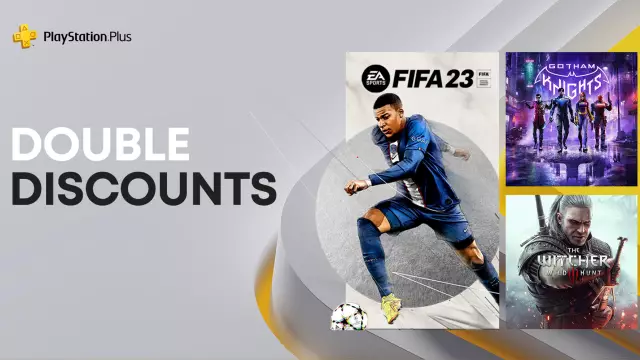
Duży cyfrowy zegar tempa: To jest wersja robocza. Nie mam jeszcze zdjęć… Pływak? Uczenie się? Tak czy inaczej, wyraźnie zobacz swoje podziały. Ten projekt jest tańszą wersją MichaelH814: instructables.com/id/Large-7-Segment-LED-Pace-Clock. Ten projekt został zainspirowany kwotą 100 dolarów
Laptop wygląda na martwego? Spróbuj zmienić baterię BIOS: 7 kroków

Laptop wygląda na martwego? Spróbuj zmienić baterię BIOS: WitajKolega dał mi laptopa, na którym płyta główna nie działa. Ten przyjaciel skontaktował się z HP, chcieli 400 $ za naprawę Po prostu napraw go w 5 minut
